怎么设置电脑一息屏就锁上 怎样让电脑几分钟后自动锁屏
更新时间:2024-03-09 11:47:53作者:yang
在日常使用电脑的过程中,我们常常会遇到一些需要保护隐私或者防止他人非法使用的情况,为了实现这一目的,我们可以通过设置电脑在一段时间不活动后自动锁屏的方式来保护个人信息的安全。究竟怎样设置电脑一息屏就锁上,或者让电脑几分钟后自动锁屏呢?在本文中将为大家介绍一些简单有效的设置方法,让我们的电脑更加安全可靠。
操作方法:
1.以win10操作系统举例,点击【开始键】。
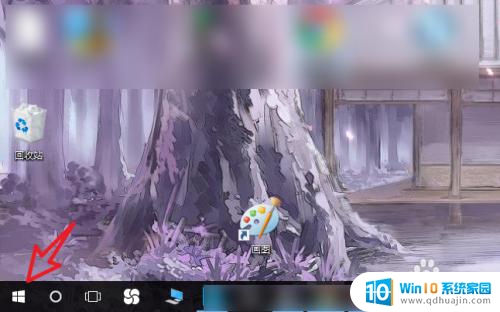
2.在开始菜单找到【设置】选项,点击进入。
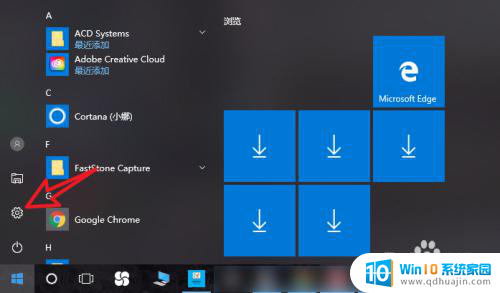
3.在设置菜单中点击【系统】选项。
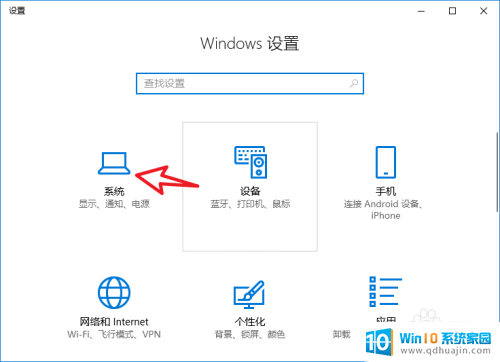
4.左侧选择【电源与睡眠】,右侧设置锁屏时间。
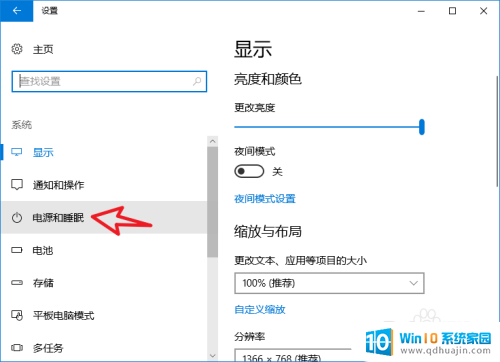
5.分别设置电池、电源状态下的熄屏时间,设置当即生效。
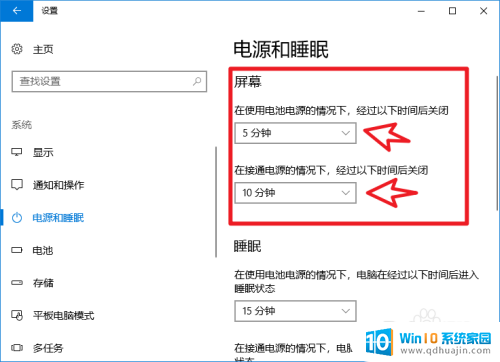
以上就是如何设置电脑一息屏就锁上的全部内容,如果您遇到这种情况,可以按照以上方法解决,希望对大家有所帮助。
怎么设置电脑一息屏就锁上 怎样让电脑几分钟后自动锁屏相关教程
热门推荐
电脑教程推荐
win10系统推荐
- 1 萝卜家园ghost win10 64位家庭版镜像下载v2023.04
- 2 技术员联盟ghost win10 32位旗舰安装版下载v2023.04
- 3 深度技术ghost win10 64位官方免激活版下载v2023.04
- 4 番茄花园ghost win10 32位稳定安全版本下载v2023.04
- 5 戴尔笔记本ghost win10 64位原版精简版下载v2023.04
- 6 深度极速ghost win10 64位永久激活正式版下载v2023.04
- 7 惠普笔记本ghost win10 64位稳定家庭版下载v2023.04
- 8 电脑公司ghost win10 32位稳定原版下载v2023.04
- 9 番茄花园ghost win10 64位官方正式版下载v2023.04
- 10 风林火山ghost win10 64位免费专业版下载v2023.04